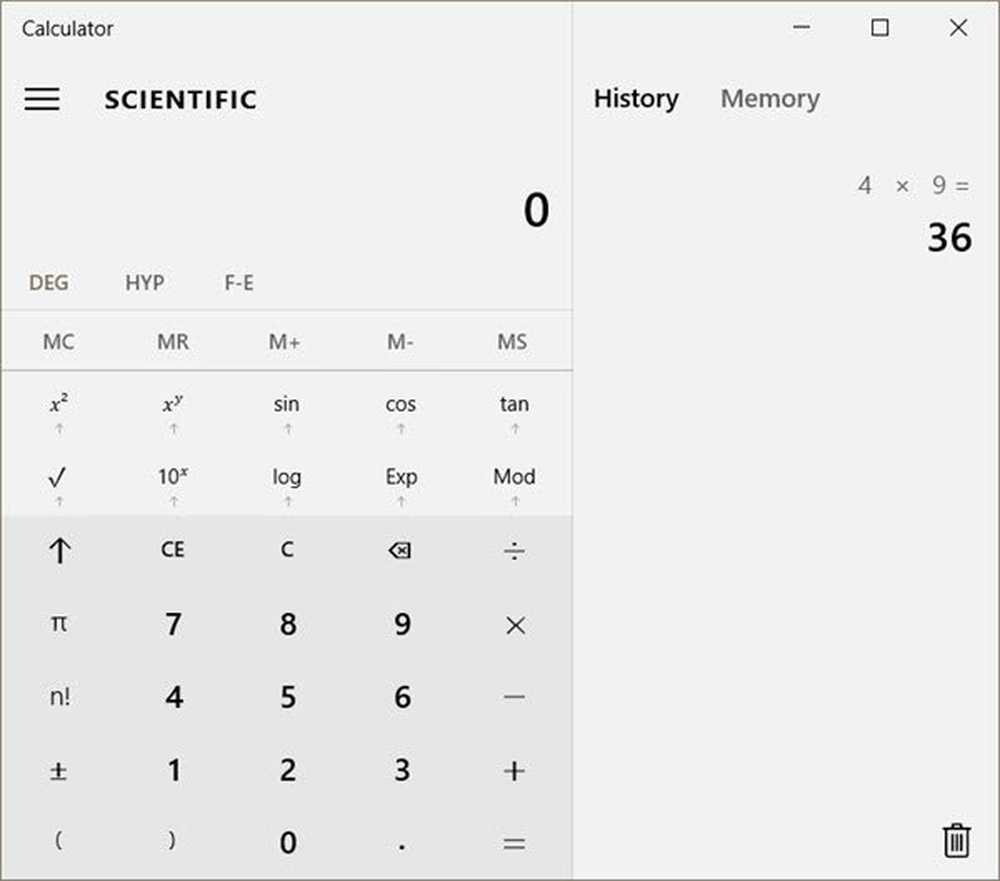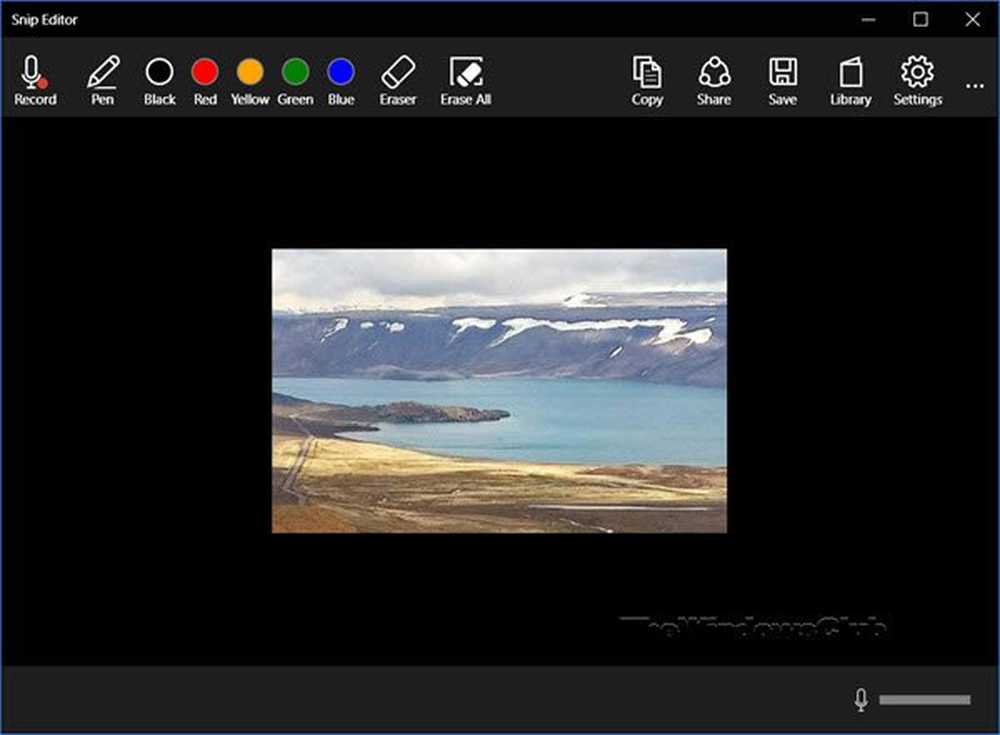Come utilizzare la nuova app Companion Phone in Windows 10

Windows 10 Phone Companion App
Phone Companion è semplice e diretto, ma il bello è che centralizza la gestione di più dispositivi, Windows, iOS o Android. Inoltre, semplifica l'importazione / esportazione di dati quali foto, musica e download di app Microsoft sul dispositivo.
Prima di iniziare, ecco alcune cose che consiglio di avere pronto:
- Un account Microsoft
- Un dispositivo che esegue le ultime versioni di Windows Phone OS, iOS o Android
- Probabilmente avrai anche bisogno di un indirizzo email per i rispettivi negozi della piattaforma a cui desideri accedere app, ovvero Google Play Store o iTunes.
Per lanciarlo, vai a Start> Tutte le app> Compagno di telefono.

Quando esegui Phone Companion per la prima volta, viene visualizzata una schermata semplice con i primi tre sistemi operativi mobili. Per iniziare, fai clic sul tuo sistema operativo mobile desiderato. Per questo esempio, sto usando iOS.
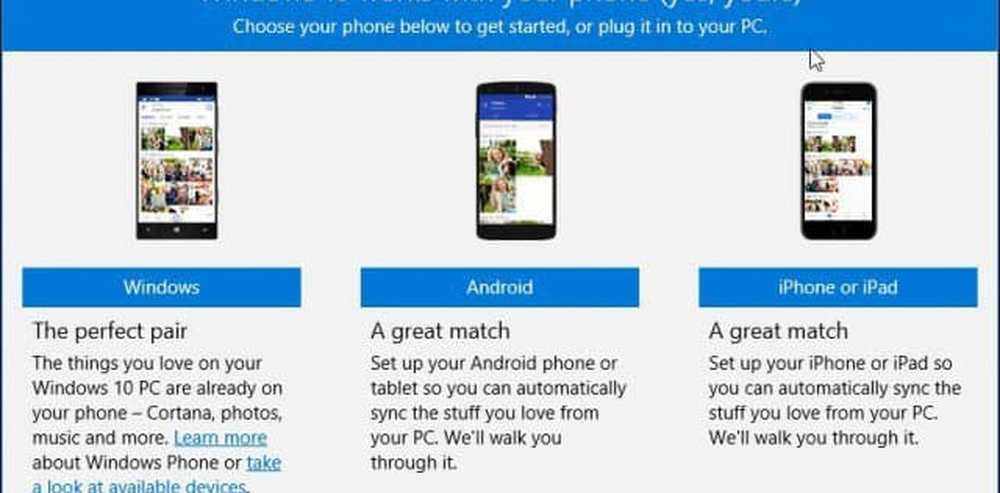
Procedi per connettere il tuo dispositivo. Una volta che hai fatto, una scheda nascosta apparirà nella parte inferiore della finestra chiamata Mostrare. Se si fa clic sul Mostrare collegamento nella parte inferiore dello schermo, rivela più dettagli sul dispositivo, come la quantità di memoria utilizzata con i collegamenti per importare foto, video e file utilizzando File Explorer.

Se scegli di importare video e foto dal dispositivo, questi verranno inseriti nella nuova app Foto, il che significa che verranno sincronizzati automaticamente con OneDrive. Se non lo desideri, sfoglia il dispositivo e copia manualmente le tue foto e i tuoi video.
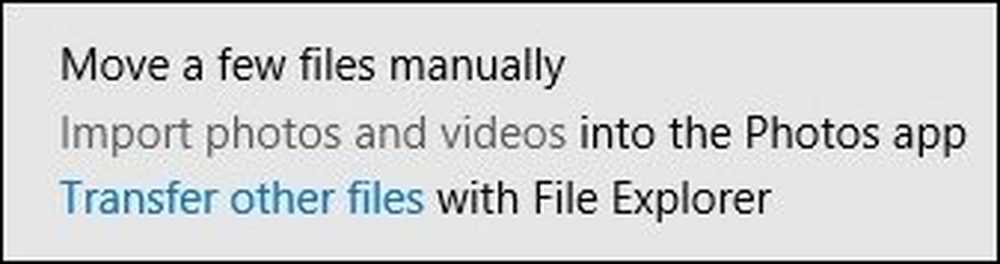
Un'altra caratteristica dell'app Phone Companion è la possibilità di ottenere facilmente le applicazioni Microsoft chiave sul dispositivo. Offre una selezione di app Microsoft per iniziare come OneNote, MS Office, OneDrive, Outlook, Skype e Groove Music. Per configurare un'app sul tuo dispositivo, fai clic su Iniziare pulsante sotto di esso. Le app che sono già state installate sul dispositivo visualizzeranno un pulsante disattivato Guardalo di nuovo.
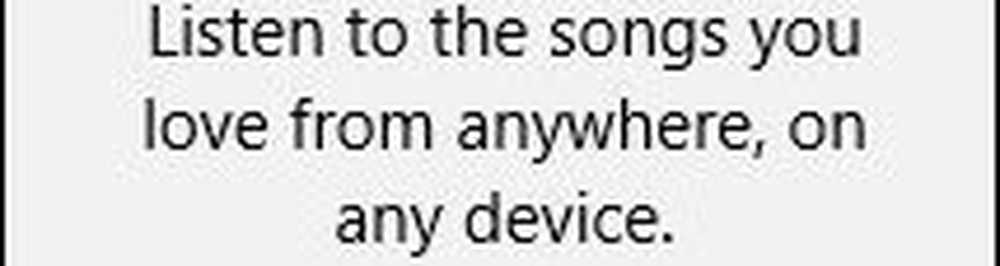
Seleziona il tipo di dispositivo nella casella di elenco, se non è già selezionato e inserisci l'indirizzo email a cui desideri avere un link per scaricare l'app inviata, quindi fai clic su Inviare.
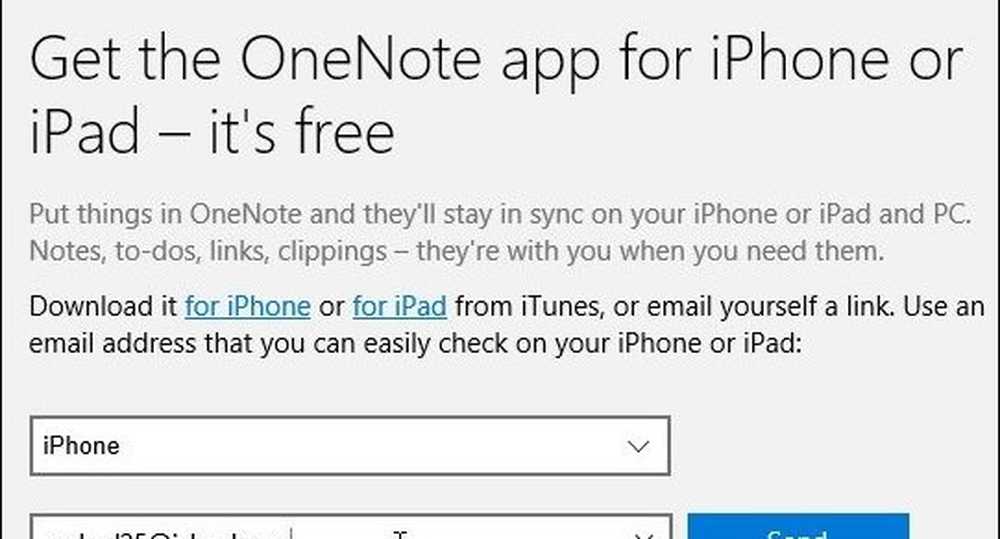
Una volta arrivata l'e-mail, fai clic sul link nel messaggio sul dispositivo, questo avvierà l'app store e scaricherà l'app sul tuo dispositivo. Per essere onesti, per un utente esperto come me, questo è un po 'complicato, ma sento che il pubblico di destinazione sono utenti che stanno imparando a usare il loro dispositivo con Windows 10. Quindi aspettati un po' di tenuta quando usi Phone Companion.

Tornare alla finestra Telefono Companion e completare la procedura guidata Phone Companion, quindi fare clic su Fine.
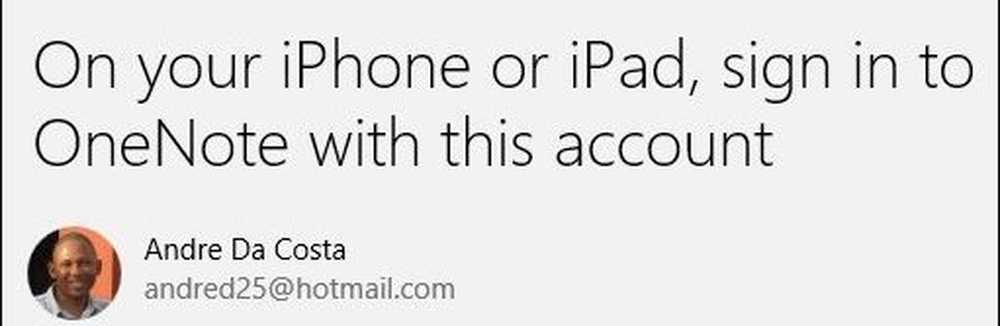
Come puoi vedere quando usi Phone Companion, vengono visualizzate alcune app Prossimamente come Cortana, che è attualmente in beta per Android. Con Microsoft che offre app di alta qualità su altre piattaforme mobili, è importante investire nella facilità d'uso di Windows 10.
Se sei nuovo a Windows 10 e vuoi imparare come farlo funzionare con il tuo telefono o tablet, questo renderà più facile familiarizzare con le cose. Quindi, cosa ne pensi, utilizzerai l'app Phone Companion o la consiglierai ai neofiti per familiarizzare con Windows 10?